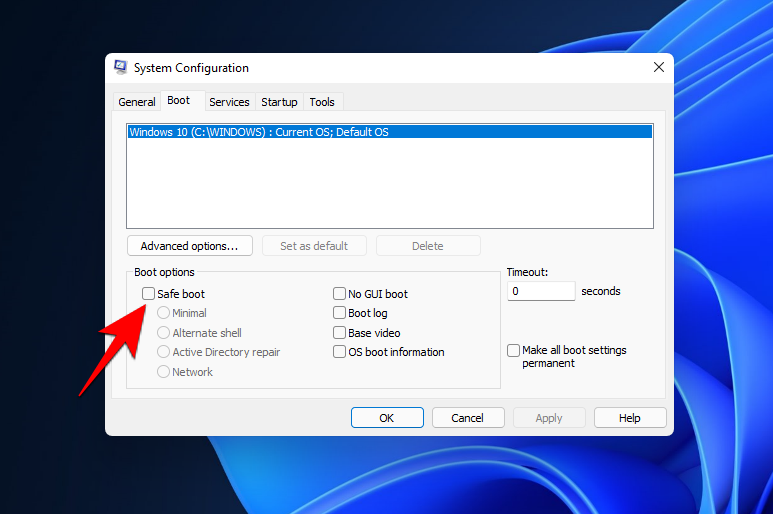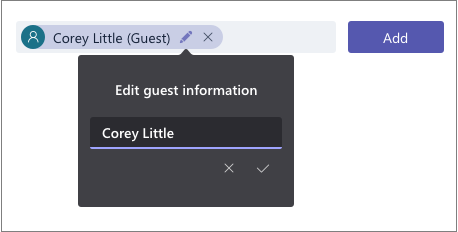Me një rritje të papritur në mjediset e punës në distancë për shkak të ndikimit të COVID-19, Microsoft Teams ka fituar shpejt një bazë të madhe përdoruesish në javët e fundit. Shërbimi ofron pajtueshmëri të pandërprerë të Office, mesazhe të drejtpërdrejta, telefonata audio/video, ndarje të ekranit dhe opsione integrimi.
Për organizatat me shumë anëtarë të ekipit, shërbimi ofron krijimin e disa ekipeve për çdo departament në kompani dhe anëtarë brenda secilit ekip. Megjithatë, mund të lindë një situatë ku mund t'ju duhet të bashkëpunoni me njerëz jashtë organizatës suaj.
Ju mund ta bëni këtë përmes aksesit të mysafirëve në Ekipet e Microsoft. Qasja e vizitorëve lejon përdoruesin të bashkohet me bisedat në grup, të ndajë skedarë dhe të arrijë burimet e ekipit pa u dhënë atyre të gjitha lejet që do të marrin anëtarët e organizatës.
Përmbajtja
Çfarë është aksesi i vizitorëve në Ekipet e Microsoft?
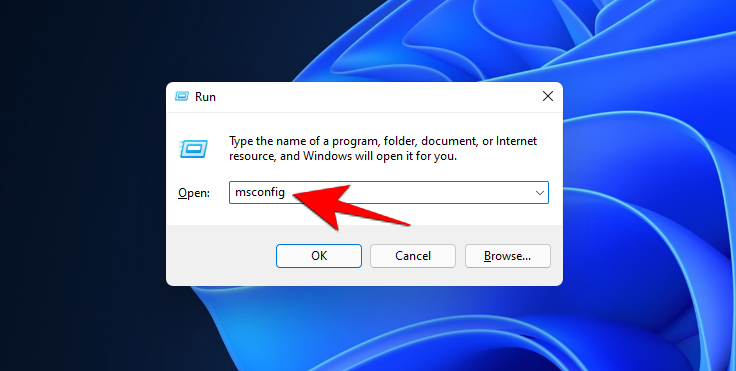
Anëtarët e ekipit në Microsoft Teams kanë akses nga përdoruesi në të gjitha domenet brenda një organizate. Anëtarët mund të konfigurojnë takime, të kontaktojnë ju dhe anëtarët e tjerë dhe të dërgojnë mesazhe të menjëhershme.
Qasja me mend është kur një përdorues i jashtëm duhet të bashkohet në bisedat e ekipit tuaj. Nëse ju (si pronar i ekipit) i jepni dikujt akses vizitor, ai do të jetë në gjendje të ndajë skedarë, të bashkohet në bisedën në grup me anëtarët e tjerë të ekipit dhe të ketë akses në burimet e ekipit tuaj.
Pse të përdorni aksesin e mysafirëve
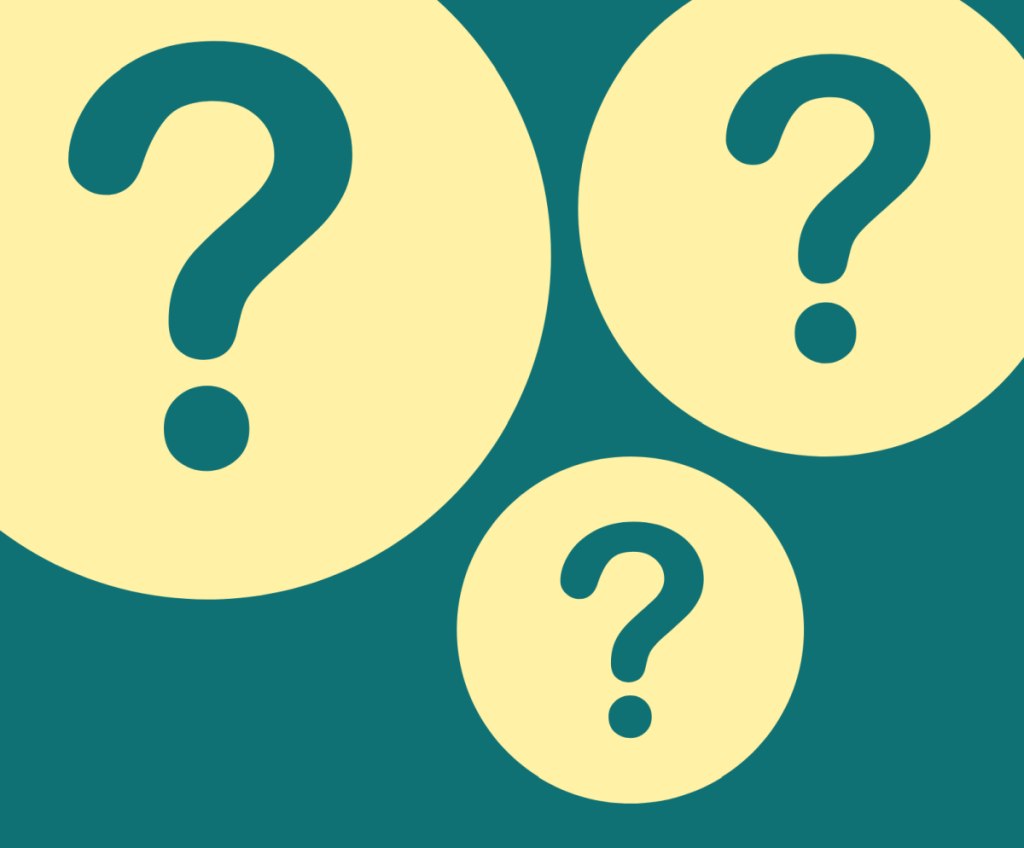
Me aksesin e të ftuarve, kompanitë që përdorin Ekipet mund t'u ofrojnë partnerëve qasje në ekipet e tyre, dokumente në kanale, burime, biseda dhe aplikacione, ndërkohë që kanë ende kontroll të plotë mbi të dhënat e tyre të korporatës. Përdorni aksesin e vizitorëve për përdoruesit për arsyet e mëposhtme:
- Kufizo qasjen në OneDrive për Biznes
- Kufizoni përdoruesit jashtë organizmit tuaj nga kërkimi i përdoruesve
- Çaktivizo qasjen te takimet e planifikuara, detajet e takimeve dhe kalendarin
- Hiq aftësinë për të rishikuar ekipet
- Kufizoni shfletimin e ekipeve të tjera në organizatë
Dallimi midis aksesit të përdoruesit të ftuar dhe aksesit të përdoruesit të anëtarëve
| Veçori |
Përdoruesit e aksesit të jashtëm |
Përdoruesit e aksesit të mysafirëve |
| Përdoruesi mund të bisedojë me dikë në një kompani tjetër |
po |
po |
| Përdoruesi mund të telefonojë dikë në një kompani tjetër |
po |
po |
| Përdoruesi mund të shohë nëse dikush nga një kompani tjetër është i disponueshëm për telefonatë ose bisedë |
po |
po |
| Përdoruesi mund të kërkojë përdorues në të gjithë qiramarrësit e jashtëm |
po |
Nr |
| Përdoruesi mund të ndajë skedarë |
Nr |
po |
| Përdoruesi mund të hyjë në burimet e Ekipeve |
Nr |
po |
| Përdoruesi mund të shtohet në një bisedë në grup |
Nr |
po |
| Përdoruesi mund të ftohet në një takim |
po |
po |
| Përdorues shtesë mund të shtohen në një bisedë me një përdorues të jashtëm |
Nr |
N/A |
| Përdoruesi identifikohet si palë e jashtme |
po |
po |
| Shfaqet prania |
po |
po |
| Shfaqet mesazhi jashtë zyrës |
Nr |
po |
| Përdoruesi individual mund të bllokohet |
Nr |
po |
| @përmendjet janë të mbështetura |
po |
po |
| Bëni telefonata private |
po |
po |
| Lejo video IP |
po |
po |
| Modaliteti i ndarjes së ekranit |
po |
po |
| Lejo takimin tani |
Nr |
po |
| Redakto mesazhet e dërguara |
po |
po |
| Fshi mesazhet e dërguara |
po |
po |
| Përdorimi i Giphy në bisedë |
po |
po |
| Përdorimi i memeve në bisedë |
po |
po |
| Përdorimi i ngjitësve në bisedë |
po |
po |
Si të ndryshoni statusin e përdoruesit nga 'Vizitor' në 'Anëtar' dhe anasjelltas në Ekipet e Microsoft
Ju nuk mund ta ndryshoni drejtpërdrejt statusin e një përdoruesi brenda Ekipet e Microsoft nga 'Vizitor' në 'Anëtar'. Sidoqoftë, fillimisht mund të fshini një përdorues të ftuar dhe më pas t'i shtoni përsëri në ekipin tuaj si anëtar i ekipit. Ju mund ta bëni këtë duke ndjekur udhëzimet e mëposhtme.
Hapi 1 : Hapni Microsoft Teams në kompjuterin tuaj (ose shfletuesin).
Hapi 2 : Klikoni ikonën e profilit në krye të djathtë të ekranit.
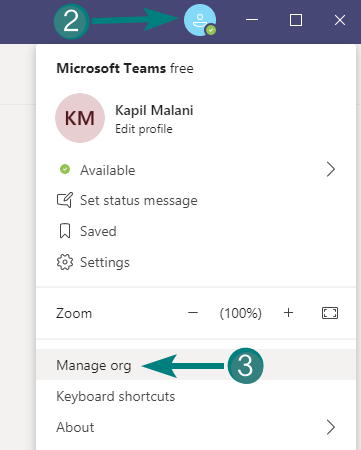 Hapi 3 : Tani do të përshëndeteni me opsione për të menaxhuar organizatën tuaj. Zgjidhni 'Menaxho org' nga lista (siç tregohet në pamjen e mësipërme).
Hapi 3 : Tani do të përshëndeteni me opsione për të menaxhuar organizatën tuaj. Zgjidhni 'Menaxho org' nga lista (siç tregohet në pamjen e mësipërme).
Hapi 4 : Brenda kësaj faqeje, shkoni te skeda Anëtarët. Do të shihni një listë të të gjithë anëtarëve të organizatës suaj.
Hapi 5 : Nga lista juaj e Anëtarëve, klikoni ikonën 'x' drejt e te emri i personit që dëshironi të hiqni. Ky mund të jetë një përdorues me akses vizitor ose akses anëtarësh.
Hapi 6 : Dilni nga Ekipi i Microsoft dhe regjistrohuni përsëri në shërbim për të përfunduar heqjen e anëtarëve të ftuar.
Hapi 7 : Drejtohuni te emri i ekipit, klikoni butonin me 3 pika dhe zgjidhni opsionin "Shto anëtar".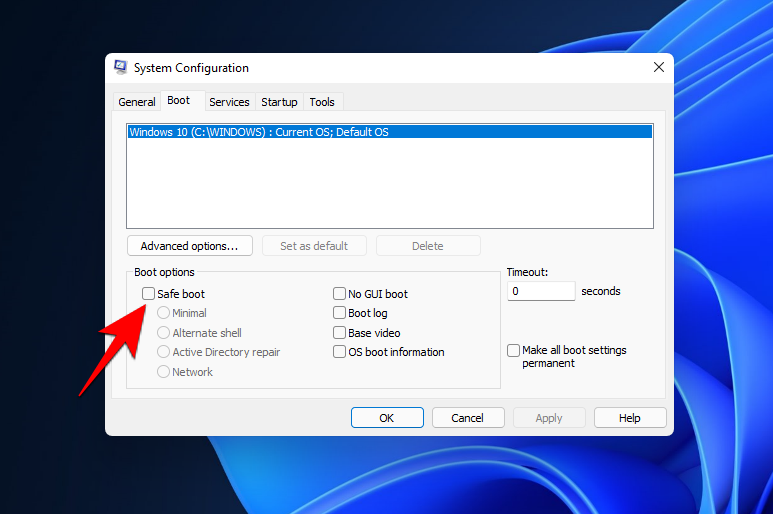
Hapi 8 : Filloni të shkruani një emër, listë shpërndarjeje, grup sigurie, grup Office 365 ose adresë emaili të individit që dëshironi të shtoni si anëtar. Të ftuarit mund të shtohen vetëm në një ekip duke përdorur adresat e tyre të emailit.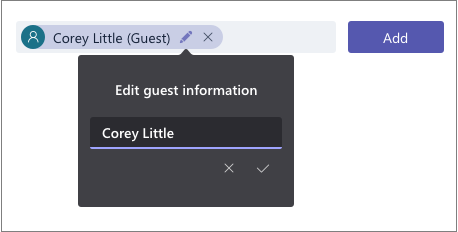
Hapi 9 : Zgjidhni nëse dëshironi të shtoni përdoruesin e përzgjedhur si 'Anëtar' ose 'Vizitor' dhe më pas klikoni Shto.
Kjo eshte! Ju keni ndryshuar me sukses statusin e një përdoruesi brenda Microsoft Teams nga 'Vizitor' në 'Anëtar' dhe anasjelltas.
A ju ndihmoi udhëzuesi i mësipërm të ndryshoni lejet e përdoruesit midis Vizitorit dhe Anëtarit brenda ekipit tuaj në Ekipet e Microsoft? Na tregoni në komentet më poshtë.

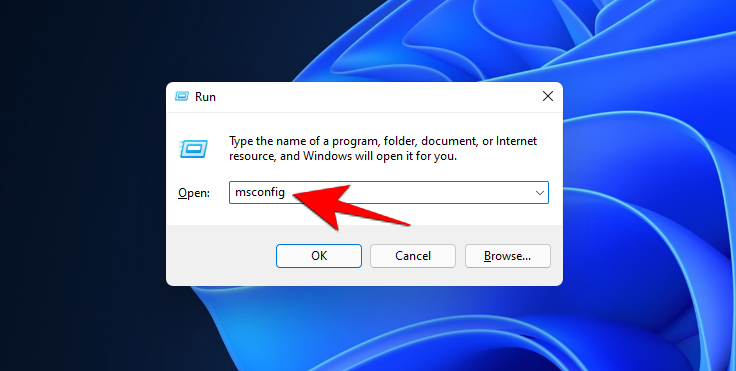
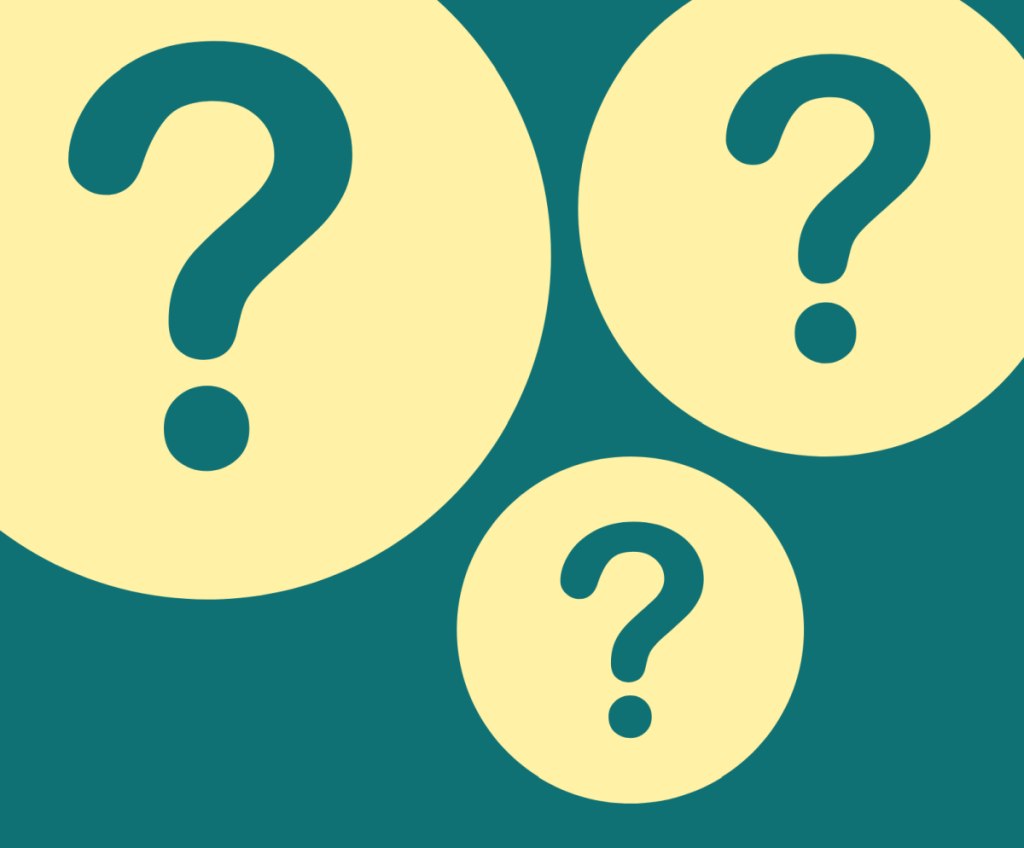
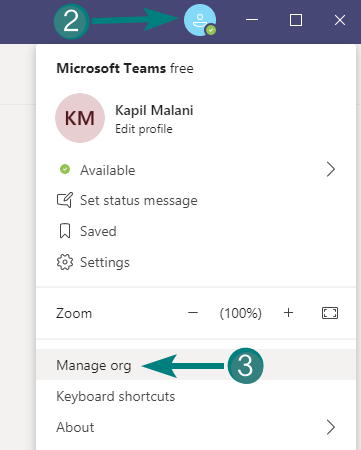 Hapi 3 : Tani do të përshëndeteni me opsione për të menaxhuar organizatën tuaj. Zgjidhni 'Menaxho org' nga lista (siç tregohet në pamjen e mësipërme).
Hapi 3 : Tani do të përshëndeteni me opsione për të menaxhuar organizatën tuaj. Zgjidhni 'Menaxho org' nga lista (siç tregohet në pamjen e mësipërme).